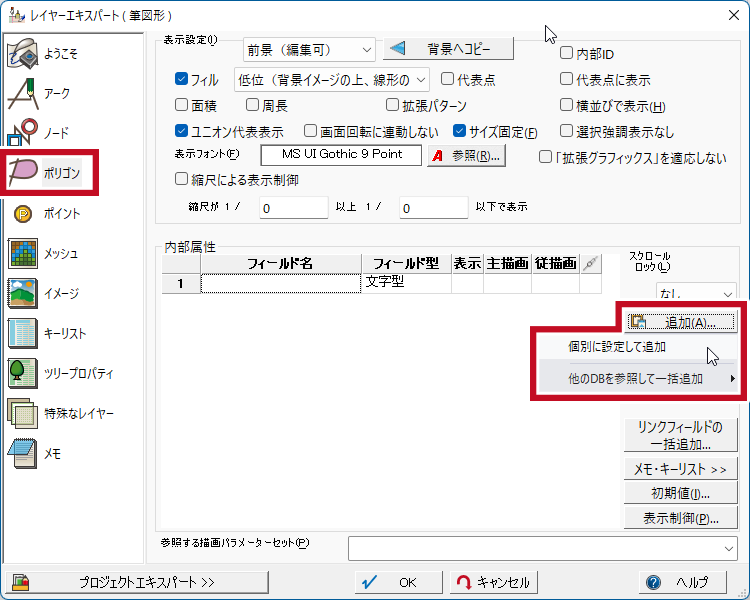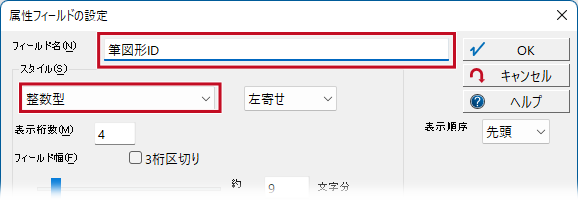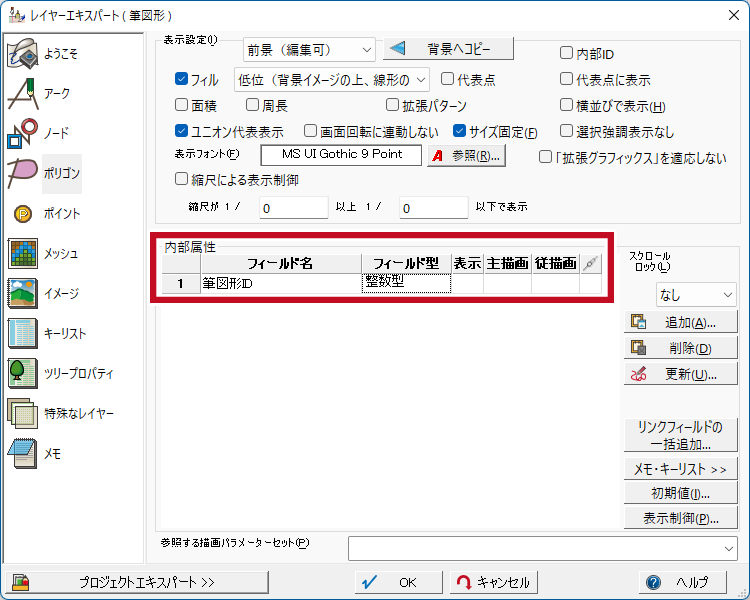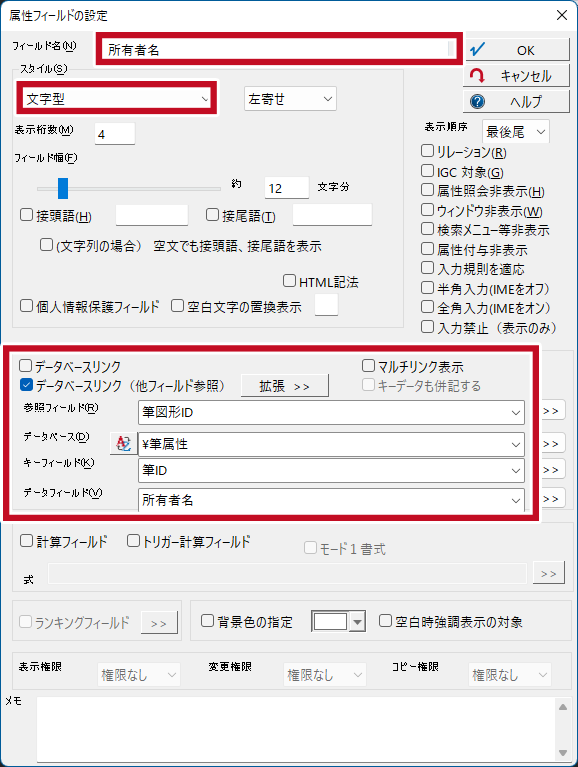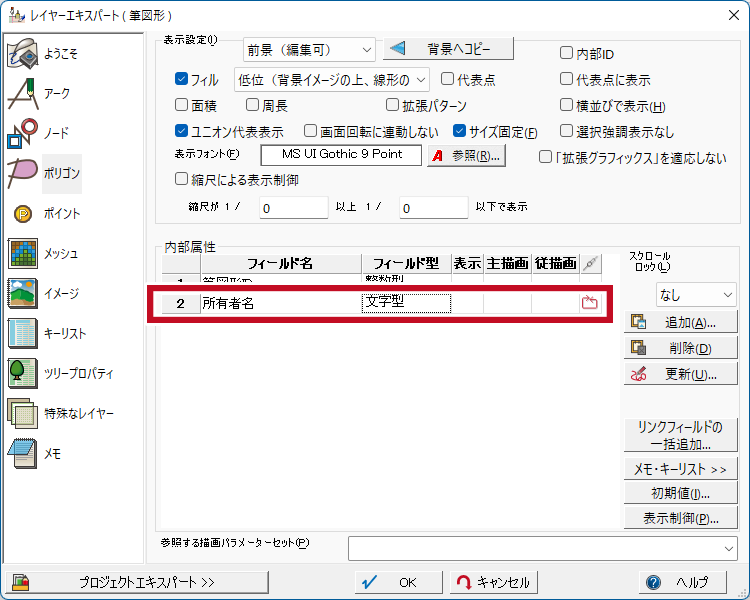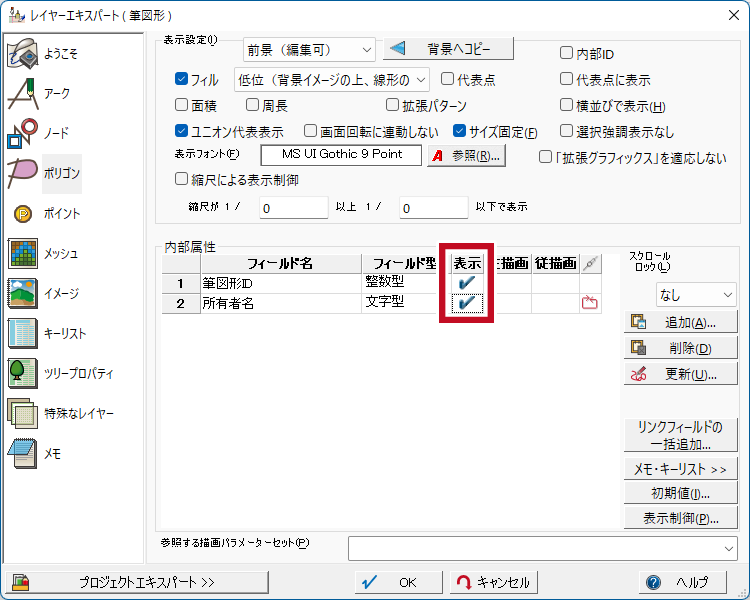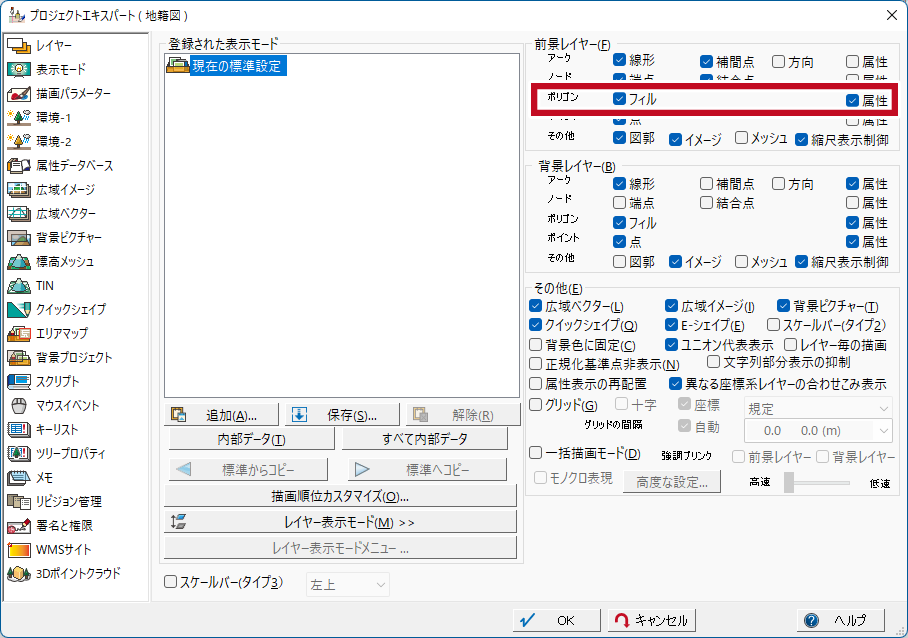2-5. 地図と属性のリンク設定
概要
筆図形ポリゴンと筆属性データベースのリンク設定を行います。
データベースリンク
GISにおいては、地図と属性を一元管理することが重要です。
筆属性には、その筆をユニーク(個別)に管理する「筆ID」という番号が振られています。
各筆属性に対応する筆図形(ポリゴン)に、同一のキー「筆図形ID」を設定し、関連付け(データベースリンク)を行います。
筆属性には、その筆をユニーク(個別)に管理する「筆ID」という番号が振られています。
各筆属性に対応する筆図形(ポリゴン)に、同一のキー「筆図形ID」を設定し、関連付け(データベースリンク)を行います。
手順
キーフィールド「筆図形ID」の追加
2. [属性フィールドの定義]ダイアログボックスが表示
されます。
以下の通りフィールドを追加してください。
・フィールド名:筆図形ID
・スタイル:整数型
【OK】ボタンをクリックし、ダイアログを閉じます。
されます。
以下の通りフィールドを追加してください。
・フィールド名:筆図形ID
・スタイル:整数型
【OK】ボタンをクリックし、ダイアログを閉じます。
3. [レイヤーエキスパート]‐[ポリゴン]パネルに「筆図
形ID」フィールドが追加されました。
「2-6. 筆図形IDの入力」では、このフィールドに
「筆属性」データベースの「筆ID」に対応する数値を
入力します。
形ID」フィールドが追加されました。
「2-6. 筆図形IDの入力」では、このフィールドに
「筆属性」データベースの「筆ID」に対応する数値を
入力します。
リンクフィールド「所有者名」の追加
1. 次に、リンク設定を行う「所有者名」フィールドを追加
します。
再度「追加」ボタン→[個別に設定して追加]の順に
クリックし、[属性フィールドの定義]ダイアログボック
スで以下のように設定します。
・フィールド名:所有者名
・スタイル:文字型
2. ダイアログ中ほどの「データベースリンク」で、以下の
通りリンク設定を行います。
・「データベースリンク(他フィールド参照)」チェック
ボックスON
・参照フィールド:筆図形ID
・データベース:筆属性
・キーフィールド:筆ID
・データフィールド:所有者名
します。
再度「追加」ボタン→[個別に設定して追加]の順に
クリックし、[属性フィールドの定義]ダイアログボック
スで以下のように設定します。
・フィールド名:所有者名
・スタイル:文字型
2. ダイアログ中ほどの「データベースリンク」で、以下の
通りリンク設定を行います。
・「データベースリンク(他フィールド参照)」チェック
ボックスON
・参照フィールド:筆図形ID
・データベース:筆属性
・キーフィールド:筆ID
・データフィールド:所有者名
3. 【OK】ボタンをクリックし、ダイアログを閉じます。
[レイヤーエキスパート]‐[ポリゴン]パネルに
「所有者名」フィールドが追加されました。
[レイヤーエキスパート]‐[ポリゴン]パネルに
「所有者名」フィールドが追加されました。
表示設定
1. 入力値を画面上に表示させるため、「筆図形ID」「所有
者名」フィールドの「表示」チェックをONにします。
【OK】ボタンをクリックし、[レイヤーエキスパート]‐
[ポリゴン]パネルを閉じます。
者名」フィールドの「表示」チェックをONにします。
【OK】ボタンをクリックし、[レイヤーエキスパート]‐
[ポリゴン]パネルを閉じます。